Megjegyzés
Az oldalhoz való hozzáféréshez engedély szükséges. Megpróbálhat bejelentkezni vagy módosítani a címtárat.
Az oldalhoz való hozzáféréshez engedély szükséges. Megpróbálhatja módosítani a címtárat.
Hibajelenségek
Az Office 2013/2016/Microsoft 365-re való frissítés után az alábbi tünetek valamelyike jelentkezik:
A számítógép több memóriát használ, amikor több Microsoft Excel 2013-munkafüzetet nyit meg, Excel-munkafüzeteket ment, vagy számításokat végez Excel-munkafüzetekben.
Az Excel 2013/2016-ra való frissítés előtt már nem nyithat meg annyi Excel-munkafüzetet ugyanabban a példányban, mint amennyit csak tudott.
Amikor oszlopokat szúr be egy Excel-munkafüzetbe, hibaüzenet jelenik meg a rendelkezésre álló memóriával kapcsolatban.
Excel-számolótábla használatakor a következő hibaüzenet jelenik meg:
There isn't enough memory to complete this action. Try using less data or closing other applications. To increase memory availability, consider: - Using a 64-bit version of Microsoft Excel. - Adding memory to your device.
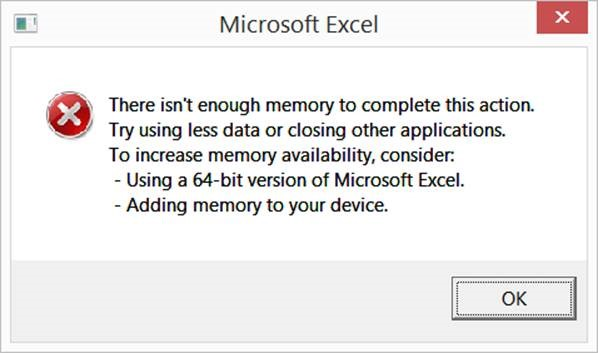
Oka
Az Excel 2013-tól kezdve olyan fejlesztések történtek, amelyek több rendszererőforrást igényelnek, mint a korábbi verziók. Ez a cikk olyan területeket azonosít az Excel-munkafüzetekben, amelyek sok memóriát használnak, és ismerteti, hogyan teheti hatékonyabbá a munkafüzetfájlok működését.
Az Excel 2013-ban végrehajtott módosításokról további információt az Excel 2013 32 bites kiadásában található Memóriahasználat című témakörben talál.
Rezolúció
A probléma megoldásához használja az alábbi módszereket a megjelenítés sorrendjében. Ha a metódusok egyike nem segít, lépjen tovább a következő metódusra.
Megjegyzés:
Számos Excel-munkafüzetben számos probléma merülhet fel. A problémák kiküszöbölése után a munkafüzet zökkenőmentesebben fog futni.
Formázási szempontok
A formázás miatt az Excel-munkafüzetek olyan nagyokká válhatnak, hogy nem működnek megfelelően. Az Excel formázási problémák miatt gyakran lefagy vagy összeomlik.
1. módszer: A túlzott formázás kiküszöbölése
Az Excel-munkafüzetek túlzott formázása a fájl növekedéséhez és gyenge teljesítményhez vezethet. A formázás túlzottnak minősül, ha egész oszlopokat vagy sorokat formáz színnel vagy szegélyekkel. Ez a probléma akkor is jelentkezik, ha a formázás megköveteli az adatok másolását vagy importálását weblapokról vagy adatbázisokból. A felesleges formázás megszüntetéséhez használja a munkalapon a Felesleges cellaformázás törlése című témakörben elérhető Formátumszűrő bővítményt.
Ha a felesleges formázás megszüntetése után is problémákat tapasztal, lépjen tovább a 2. módszerre.
2. módszer: A nem használt stílusok eltávolítása
Stílusokkal szabványosíthatja a munkafüzetekben használt formátumokat. Amikor a cellákat az egyik munkafüzetből a másikba másolja, a program a stílusukat is másolja. Ezek a stílusok tovább bővítik a fájlt, és végül a "Túl sok különböző cellaformátum" hibaüzenetet okozhatják az Excelben, amikor visszament a régebbi fájlverziókba.
Számos segédprogram érhető el, amelyek eltávolítják a nem használt stílusokat. Ha XML-alapú Excel-munkafüzetet (azaz .xlsx fájlt vagy egy. xlsm-fájlt) használ, használhatja a stílusszűrő eszközt. Ezt az eszközt itt találja.
Ha a nem használt stílusok eltávolítása után is problémákat tapasztal, lépjen tovább a 3. módszerre.
3. módszer: Alakzatok eltávolítása
A számolótáblákban sok alakzat hozzáadása is sok memóriát igényel. Az alakzatok az Excel-rácson található objektumokként vannak definiálva. Néhány példa a következő:
- Diagramok
- Alakzatok rajzolása
- Megjegyzések
- clipart
- SmartArt
- Képek
- WordArt
Ezeket az objektumokat gyakran weblapokról vagy más munkalapokról másolják, és elrejtik vagy egymáson ülnek. A felhasználó gyakran nem tud arról, hogy jelen vannak.
Alakzatok kereséséhez kövesse az alábbi lépéseket:
- A Kezdőlap menüszalagján kattintson a Keresés és kijelölés, majd a Kijelölés ablaktábla elemre.
- Kattintson a munkalap alakzataira. Az alakzatok megjelennek a listában.
- Távolítsa el a nem kívánt alakzatokat. (A szem ikon jelzi, hogy az alakzat látható-e.)
- Ismételje meg az 1–3. lépést minden munkalapon.
Ha továbbra is problémákat tapasztal az alakzatok eltávolítása után, érdemes megvizsgálnia azokat a szempontokat, amelyek nem kapcsolódnak a formázáshoz.
4. módszer: Feltételes formázás eltávolítása
A feltételes formázás a fájl növekedését okozhatja. Ez akkor fordul elő, ha a fájl feltételes formázása sérült. Eltávolíthatja a feltételes formázást, mint teszt, hogy ellenőrizze, a probléma a formázás sérüléséből ered-e. A feltételes formázás eltávolításához kövesse az alábbi lépéseket:
- Mentse a fájl biztonsági másolatát.
- A Kezdőlap menüszalagján kattintson a Feltételes formázás elemre.
- Törölje a szabályokat a teljes munkalapról.
- Kövesse a munkafüzet minden munkalapjának 2. és 3. lépését.
- Mentse a munkafüzetet egy másik névvel.
- Ellenőrizze, hogy a probléma megoldódott-e.
Ha a feltételes formázás eltávolítása megoldja a problémát, megnyithatja az eredeti munkafüzetet, eltávolíthatja a feltételes formázást, majd újra alkalmazhatja.
A probléma továbbra is fennáll?
Ha egyik módszer sem működik, érdemes lehet az Excel 64 bites verziójára áttérni, a problémás munkafüzetet különböző munkafüzetekre bontani, vagy további hibaelhárításért forduljon az ügyfélszolgálathoz.
Számítási szempontok
A formázás mellett a számítások összeomlást és lefagyást is okozhatnak az Excelben.
1. módszer: A munkafüzet megnyitása az Excel legújabb verziójában
Egy Excel-munkafüzet első megnyitása az Excel új verziójában hosszú időt vehet igénybe, ha a munkafüzet sok számítást tartalmaz. A munkafüzet első megnyitásához az Excelnek újra kell számolnia a munkafüzetet, és ellenőriznie kell a munkafüzet értékeit. További információ: A munkafüzet lassan töltődik be az Excel első megnyitásakor.
Ha a fájl lassan nyílik meg, miután az Excel teljesen újraszámítja a fájlt, és menti a fájlt, lépjen tovább a 2. módszerre.
2. módszer: Képletek
Tekintse át a munkafüzetet, és vizsgálja meg a használt képlettípusokat. Egyes képletek sok memóriát vesznek igénybe. Ezek közé tartoznak a következő tömbképletek:
- KERESÉSI
- KÖZVETETT
- ELLENSÚLYOZÁSOK
- Tartalomjegyzék
- Mérkőzés
Nem baj, ha használjuk őket. Vegye figyelembe azonban a hivatkozó tartományokat.
A teljes oszlopokra hivatkozó képletek gyenge teljesítményt okozhatnak .xlsx fájlokban. A rács mérete 65 536 sorról 1 048 576 sorra, 256 (IV) oszlopról 16 384 (XFD) oszlopra nőtt. A képletek létrehozásának népszerű módja, bár nem ajánlott eljárás, az egész oszlopokra való hivatkozás volt. Ha a régi verzióban csak egy oszlopra hivatkozott, akkor csak 65 536 cellát tartalmazott a hivatkozás. Az új verzióban több mint 1 millió oszlopra hivatkozik.
Tegyük fel, hogy van egy következő FKERES függvény:
=VLOOKUP(A1,$D:$M,2,FALSE)
Az Excel 2003-ban és a korábbi verziókban ez az FKERES függvény egy egész sort hivatkozott, amely csak 655 560 cellát tartalmazott (10 oszlop x 65 536 sor). Az új, nagyobb rácsnál azonban ugyanez a képlet közel 10,5 millió cellára hivatkozik (10 oszlop x 1 048 576 sor = 10 485 760).
Ezt az Office 2016/365 1708 16.0.8431.2079-es és újabb verzióiban javítottuk. Az Office frissítéséről további információt az Office-frissítések telepítése című témakörben talál.
Előfordulhat, hogy az Office korábbi verzióiban rekonstruálnia kell a képleteket, hogy csak a képletekhez szükséges cellákra hivatkozzon.
Megjegyzés:
Ellenőrizze a definiált neveket, hogy nincsenek-e olyan képletek, amelyek egész oszlopokra vagy sorokra hivatkoznak.
Megjegyzés:
Ez a forgatókönyv akkor is előfordul, ha egész sorokat használ.
Ha a képletek módosítása után továbbra is problémákat tapasztal, hogy csak a használt cellákra hivatkozzon, lépjen tovább a 3. módszerre.
3. módszer: Munkafüzetek közötti számítás
Korlátozza a különböző munkafüzetek közötti számításokat végző képleteket. Ez két okból fontos:
- A fájlt a hálózaton keresztül próbálja megnyitni.
- Az Excel nagy mennyiségű adatot próbál kiszámítani.
Ahelyett, hogy hálózatokat számol, az egyik munkafüzetben lévő képletet kell tartalmaznia, majd egy egyszerű hivatkozást kell létrehoznia az egyik munkafüzetből a másikba.
Ha a képletek módosítása után is tapasztalja a problémát, hogy a munkafüzetek közötti számítás helyett csak a cellákra hivatkozzon, lépjen tovább a 4. módszerre.
4. módszer: Változó függvények
A munkafüzetben az illékony függvények használatának korlátozása. Nem kell több száz cellával rendelkeznie, amelyek a MA vagy a NOW függvényt használják. Ha a számolótáblában az aktuális dátumot és időt kell megadnia, használja egyszer a függvényt, majd hivatkozzon a függvényre egy hivatkozás megadott nevére.
Ha az illékony képletek korlátozása után is tapasztalja a problémát, lépjen tovább az 5. módszerre.
5. módszer: Tömbképletek
A tömbképletek hatékonyak. Ezeket azonban helyesen kell használni. Fontos, hogy ne adjon hozzá több cellát a tömbhöz, mint amennyi szükséges. Ha a tömb egy cellájának számítást igénylő képlete van, a számítás az adott képletben hivatkozott összes cellára érvényes.
A tömbök működésével kapcsolatos további információkért tekintse meg az Excel 2010 Teljesítmény: Tippek a teljesítményelhárítás optimalizálásához című témakört.
Ha a tömbképletek frissítése után is tapasztalja a problémát, lépjen tovább a 6. módszerre.
6. módszer: Definiált nevek
A definiált nevek a munkafüzet celláira és képleteire hivatkozva "barátságos nevet" adnak a képletekhez, így a képletek könnyebben áttekinthetők. Ellenőrizze, hogy vannak-e definiált nevek, amelyek más munkafüzetekre vagy ideiglenes internetes fájlokra hivatkoznak. Ezek a hivatkozások általában szükségtelenek, és lelassítják az Excel-munkafüzetek megnyitását.
A Névkezelő eszközzel megtekintheti az Excel felületén nem látható rejtett definiált neveket. Ez az eszköz lehetővé teszi a nem szükséges definiált nevek megtekintését és törlését.
Ha az Excel továbbra is összeomlik és lefagy a szükségtelenül definiált nevek eltávolítása után, lépjen tovább a 7. módszerre.
7. módszer: Hivatkozások és hiperhivatkozások
Az Excel ereje abban áll, hogy más számolótáblákból származó élő adatokat hozzon létre. Készítsen leltárt a fájlról és a külső fájlokról, amelyekhez kapcsolódik. Az Excelben nincs korlátozva, hogy hány Excel-munkafüzet csatolható, bár számos problémát tapasztalhat. Tesztelje a fájlt hivatkozások nélkül annak megállapításához, hogy a probléma ebben a fájlban vagy az egyik csatolt fájlban van-e.
Továbblépés
Ezek a leggyakoribb problémák, amelyek az Excelben lógást és összeomlást okoznak. Ha továbbra is összeomlást és lefagyást tapasztal az Excelben, érdemes lehet megnyitnia egy támogatási jegyet a Microsoftnál.
További információ
Ha egyik módszer sem tett különbséget, érdemes lehet az Excel 64 bites verziójára áttérni, vagy a problémás munkafüzetet különböző munkafüzetekbe bontani.
Az "elérhető erőforrások" hibáinak elhárítása az Excelben
Excel: Összeomlási és "nem válaszoló" problémák elhárítása Excel-munkafüzetekben